Menu - Integrações
O que posso ver e fazer nas minhas integrações - Menu
- Nome da propriedade, código, categoria, zona, morada, código postal, país, nº de quartos, nº de casas de banho, nº e tipo de camas
- Reservas
- Data de check-in, Data de check-out, Nome do hóspede, Telefone do hóspede, E-mail do hóspede, Nº de adultos, Nº de crianças
ATENÇÃO: Os dados exactos importados dependem da integração que activar!
Certifique-se de que verifica os detalhes da integração que pretende activar e veja quais os dados exactos que são importados para a sua conta Doinn
No seu menu Integrações, pode efetuar as seguintes ações:
TIP: Pode adicionar mais do que uma integração e escolher que propriedades são integradas com diferentes PMS/Gestores de canais
Centro de Integrações
As integrações API actuais na Doinn são:
- AvaiBook
- Avantio
- Beds24
- BookingSync
- Guesty
- Homehero
- Host away
- Hostify
- Icnea
- Lodgify
- Mews
- Octorate
- Rental United
- Smoobu
- Stays
- Tokeet
- Vreasy
Para todas as integrações, o procedimento é semelhante:
Activar uma nova integração
- No Centro de Integrações, ative o seu software de reservas a partir da lista, selecionando o botão Ativar na integração que pretende adicionar

Introduzir credenciais
Aparecerá uma nova janela onde pode introduzir as suas credenciais de software (normalmente o e-mail e uma palavra-passe ou um token)
Adicionar integração - Adicionar/Remover propriedades
Clique em Adicionar mais propriedades, onde pode seleccionar/desmarcar propriedades e, em seguida, clique em Guardar
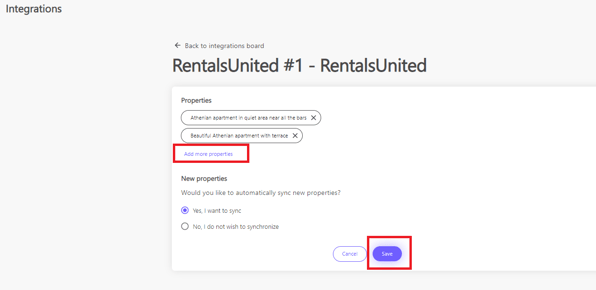
CUIDADO: Pode haver casos em que as propriedades não sejam visíveis na lista de propriedades. Uma das razões mais comuns é o facto de a latitude e longitude (lat/long) não estarem definidas no seu PMS ou Channel Manager. Certifique-se de que esta informação está presente em todas as propriedades, pois é obrigatória na Doinn.
Adicionar integração - Activar/desactivar a sincronização de novas propriedades
A qualquer momento, poderá decidir se pretende que a Doinn sincronize todas as novas propriedades do seu software diretamente para a Doinn ou não. Para qualquer alteração nesta bandeira, vá a editar a integração e altere esta opção.
NOTA: A Doinn está constantemente a adicionar mais integrações. Consulte-nos caso o seu software ainda não esteja nesta lista.
As minhas integrações
A outra ação que pode realizar no menu de integrações é atualizar uma integração existente depois de esta ter sido configurada. Suponhamos por um momento que a integração que tem é da Rentals United e se chama RentalsUnited#1, as opções são:
Alterar o nome
Para mudar o nome da sua integração, vá para a integração que pretende mudar o nome e clique nos 3 pontos verticais
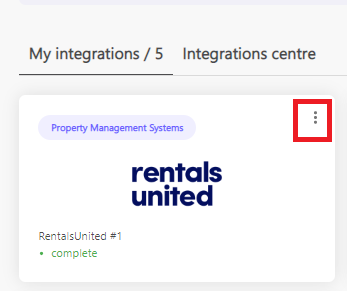
Em seguida, clique em Mudar o nome
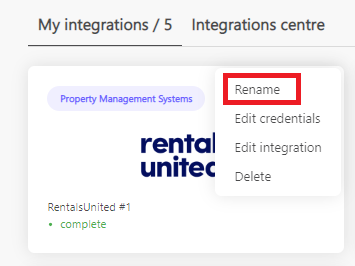
Por fim, adicione o novo nome para a sua integração e clique em Guardar:
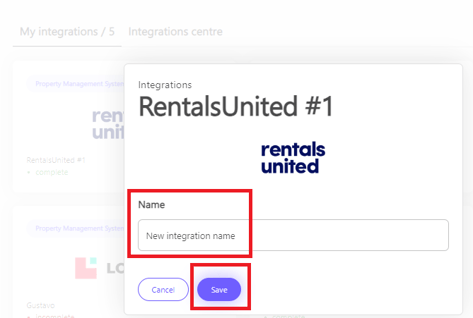
Editar integração - Adicionar/Remover propriedades
Cada integração pode ser actualizada adicionando/removendo propriedades da integração. Para o fazer, clique nos 3 pontos verticais dentro da integração que pretende adicionar/remover propriedades e, em seguida, edite a integração.
Por fim, clique em Adicionar mais propriedades, onde pode seleccionar/desmarcar propriedades e, em seguida, clique em Guardar
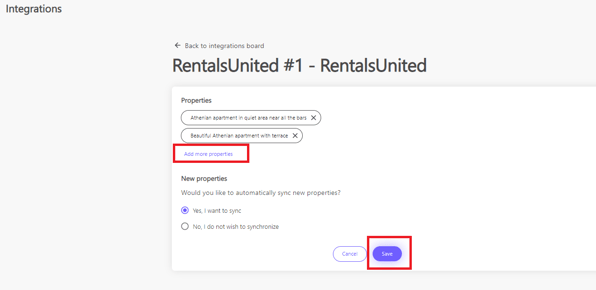
CUIDADO: Pode haver casos em que as propriedades não sejam visíveis na lista de propriedades. Uma das razões mais comuns é o facto de a latitude e longitude (lat/long) não estarem definidas no seu PMS ou Channel Manager. Certifique-se de que esta informação está presente em todas as propriedades, pois é obrigatória na Doinn.
Editar a Integração - Sincronizar novas propriedades
A qualquer momento, poderá decidir se pretende que a Doinn sincronize todas as novas propriedades do seu software diretamente para a Doinn ou não. Para qualquer alteração nesta bandeira, vá a editar a integração e altere esta opção.
Editar Credenciais
Para alterar as credenciais, tem de clicar nos 3 pontos verticais e depois em Editar credenciais
Em seguida, basta alterar as credenciais (que mudam consoante os diferentes softwares, normalmente a palavra-passe do correio electrónico ou o token)
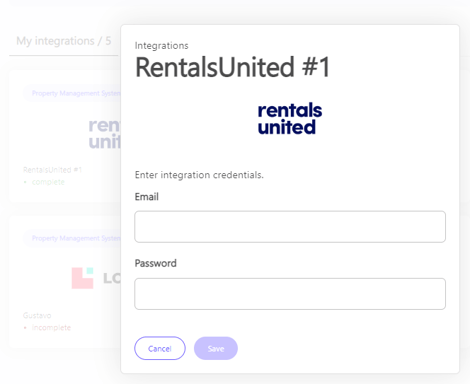
Eliminar integração
Quando decide remover uma integração, o sistema coloca-lhe primeiro uma questão importante.
As propriedades e os serviços relacionados com esta integração deixarão de ser sincronizados. Seleccione uma opção para continuar:
Opção 1: Manter todas as propriedades e serviços criados anteriormente
Opção 2: Eliminar todas as propriedades e serviços criados anteriormente
Depois de selecionar a sua opção, clique em Eliminar.
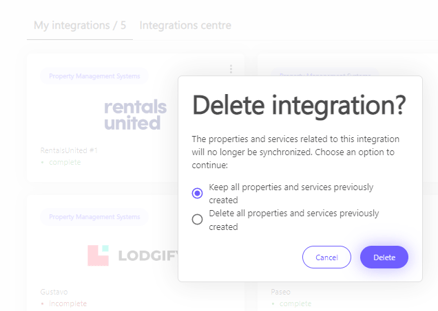
Verificar estado da integração
O estado da integração pode ser
Incompleta - houve algum problema ao configurar a integração
Completa - a integração foi configurada corretamente
No exemplo abaixo, para a integração do Lodgify com estado incompleto,
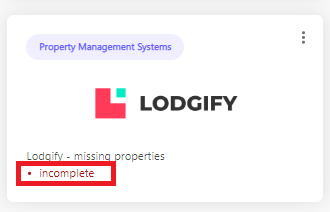
O problema é que não havia propriedades selecionadas na integração, pelo que isso deve ser resolvido editando a integração e adicionando propriedades
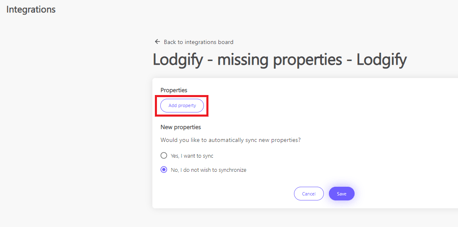
Após a adição de propriedades, o estado é alterado para concluído quando bem sucedido
![logo_horizontal_negative_v2_help_center-3.png]](https://help.doinn.co/hs-fs/hubfs/logo_horizontal_negative_v2_help_center-3.png?height=50&name=logo_horizontal_negative_v2_help_center-3.png)